Google Phoneアプリからメニューを開き、「通話履歴」に移動します。連絡先を選択し、「スパムをブロック/報告」をタップします。
Samsung Galaxyデバイスでは、設定>番号のブロックに移動し、ブロックする電話番号を入力します。
ポケットに携帯電話を持ち歩くことの最も厄介なものの1つは、望ましくない電話です。スパム電話でも、もう話したくない人でも、Androidでそれらをブロックする方法を紹介します。
Androidデバイスはすべて少し異なるため、このガイドの方法が状況によっては機能しない場合があります。Samsung Galaxy携帯電話とGoogle Pixel携帯電話で説明します。これらのいずれかを持っていない場合は、大まかに従うことができます。
Androidで番号をブロックする方法
Google Pixel携帯電話には「Phone by Google」アプリがプリインストールされています。このアプリは一部のPixel以外のデバイスにインストールできますが、すべての機能が機能するわけではありません。
まず、Phoneアプリを開き、「最近」タブに移動します。ここから、検索バーの上部にある3点メニューアイコンをタップします。

ドロップダウンメニューから「通話履歴」を選択します。
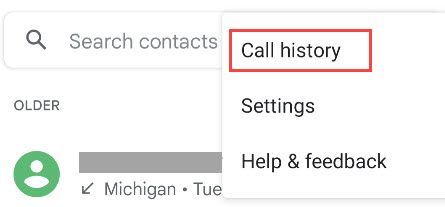
リストから通話をタップすると、さらに多くのオプションが展開されます。「スパムをブロック/報告」を選択するだけです。
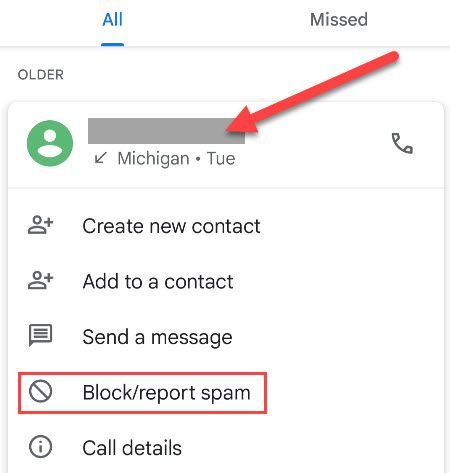
ポップアップが表示されます。電話番号をブロックする前に、「ブロック」ボタンをタップして確認する前に、チェックボックスをオンにして番号をスパムとして報告することも選択できます。
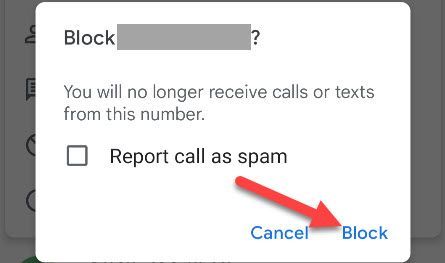
以上です!ブロックされた番号は、Phoneアプリの設定の「ブロックされた番号」にあります。そこから、ブロックを解除できます。
Androidでスパム電話をブロックする方法
Google Pixel、Samsung Galaxy、またはその他のAndroidデバイスを使用している場合でも、スパム電話をブロックできます。「Phone by Google」アプリとSamsungのデフォルトのPhoneアプリでそれがどのように機能するかを紹介します。
Google Phoneでスパム電話をブロックする
「Phone by Google」アプリでスパム電話をブロックするには、設定の「スパムと通話画面」セクションに移動します。まず、アプリを開き、検索バーの3点メニューアイコンをタップします。
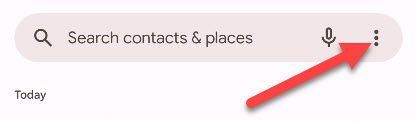
メニューから「設定」を選択します。
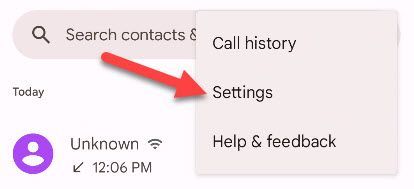
設定メニューから、「スパムと通話画面」をタップします。「発信者IDとスパム」と呼ばれる場合もあります。
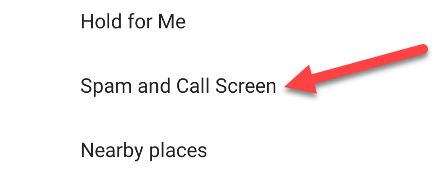
ここが、携帯電話によって少し異なる点です。Google Pixelデバイスには「通話画面」と呼ばれる機能にアクセスできます。それを選択し、スパム>静かに拒否を選択します。必要に応じて、Googleアシスタントに電話をスクリーニングさせることができます。
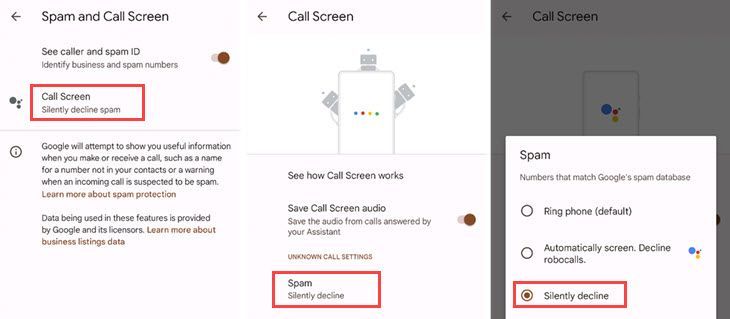
Phone by Googleアプリを使用しているPixel以外のデバイスには、「スパム通話をフィルタリング」するオプションのみがあります。

Samsung Phoneでスパム電話をブロックする
Samsung Galaxy携帯電話には、スパム電話をブロックするオプションを備えたデフォルトの「電話」アプリが付属しています。まず、アプリを開き、右上の3点メニューアイコンをタップします。
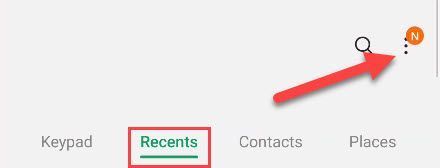
ドロップダウンメニューから「設定」を選択します。
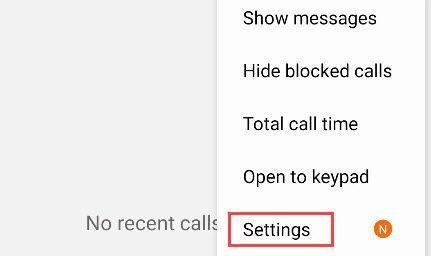
「発信者IDとスパム保護」に移動します。

画面の上部でオンにしてから、「スパムと詐欺の電話をブロック」をオンにします。

前者をオンにすると、「すべてのスパムと詐欺の電話をブロック」または「高リスクの詐欺の電話のみをブロック」から選択できるようになります。

Androidでスパム電話をブロックする方法は以上です。お使いのデバイスにこれらの電話アプリのいずれかがインストールされていない場合でも、同様のオプションが見つかるはずです。
Samsung Galaxy携帯電話で電話をブロックする方法
Samsung携帯電話にプリインストールされているデフォルトの電話アプリを開きます。「最近」タブに移動し、右上隅の3点メニューアイコンをタップします。
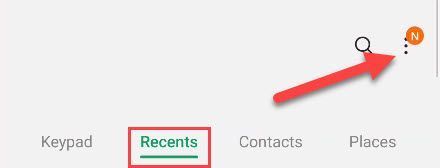
ドロップダウンメニューから「設定」を選択します。
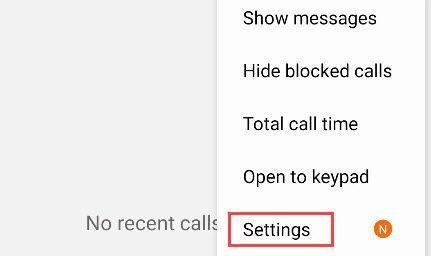
上部で、「番号のブロック」をタップします。

ここでは、トグルを切り替えて「不明な発信者をブロック」を自動的にオンにすることができます。また、手動でブロックする電話番号を追加したり、「最近」や「連絡先」から選択したりできます。

手動で番号を入力する場合は、+ボタンをタップして追加します。

「最近」または「連絡先」から選択すると、すぐにリストに追加されます。この画面でも確認できます。
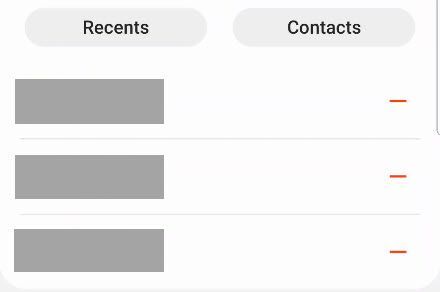
以上です!番号のブロックを解除するには、赤いマイナスアイコンをタップするだけです。
Androidで番号をブロック解除する方法
番号のブロックを解除する方法は通常、ブロックするのと同じプロセスであり、一部の電話アプリにはブロックされた番号専用のセクションがあります。
Phone by Googleアプリで、設定>ブロックされた番号に移動し、ブロックを解除する番号の横にある「X」アイコンをタップします。
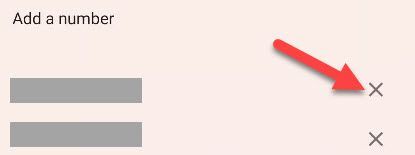
Samsung Phoneアプリで、設定>番号のブロックに移動し、ブロックを解除する番号の横にあるマイナスアイコンをタップします。
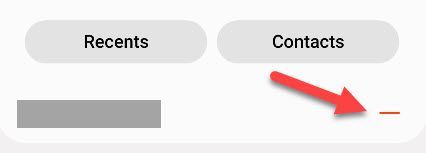
簡単ですね!これで、以前にブロックした番号からの電話を受け取ることができます。
Androidで誰かが自分の番号をブロックしているかどうかを知る方法
誰かがあなたの電話番号をブロックしたかどうかを知る決定的な方法はなく、通知されることはありませんが、それが起こったことを示唆するヒントがいくつかあります。
まず、電話が常にボイスメールに直行したり、ボイスメールに移動する前に1回しか鳴らない場合は、ブロックされていることのサインである可能性があります。通常の電話は1回以上鳴ります。ただし、受信者が単に携帯電話の電源を切るか、おやすみモードにした可能性があります。
メッセージを残して、相手が返信してくれるかどうかを確認することもできます。あなたの番号がブロックされている場合、彼らはボイスメールを受け取りません。繰り返しますが、これはあなたがブロックされているかどうかを知る確実な方法ではありません。彼らは単に応答が遅いだけかもしれません。
良いか悪いかは別として、自分で解決するか、友人や家族にあなたのために調査を依頼する必要があります。あなたがブロックされていると疑われる場合は、彼らの希望を尊重することが最善です。
Androidでテキストメッセージをブロックする方法
Android携帯電話のメッセージングアプリから直接テキストメッセージをブロックできます。上のセクションで示したように、電話アプリからブロックした番号は、テキストを送信できません。電話とテキストメッセージを個別にブロックする必要はありませんが、どちらのアプリからでもブロックできます。
Googleのメッセージアプリでは、会話の3点メニューアイコンをタップして「詳細」を選択し、「スパムをブロックして報告」オプションにアクセスできます。

Samsungのデフォルトの「メッセージ」アプリで、会話を開き、連絡先名の横にあるドロップダウン矢印をタップします。情報アイコンをタップし、3点メニューから「連絡先をブロック」を選択します。

詳細な手順については、Androidでテキストメッセージをブロックする方法に関する完全ガイドをご覧ください。
Androidで電話をブロックする方法がわかりました。選択できる方法はいくつかあり、スパムをブロックすることもできます。電話をブロックする代わりに別の電話に転送したい場合は、Androidで着信転送を設定する方法を学習してください。発信者IDに自分の番号が表示されないようにする方法を知りたい場合もあります。
コメントする